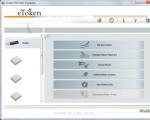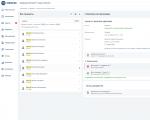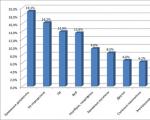Jak zvýšit vnitřní paměť androidu. Kde se nacházejí soubory ke smazání? Odstraňujeme nepotřebné informace a uvolňujeme paměť
Levné smartphony musí mít určité nevýhody. Zejména mnoho modelů má nedostatečnou paměť. Z tohoto důvodu někdy začnou potíže s instalací aplikací - systém zobrazí zprávu, že pro program není dostatek volného místa. Jak takový běžný problém vyřešit? Jak zvýšit paměť na smartphonu?
Tento článek je o energeticky nezávislé paměti, jejíž informace jsou uchovány i po vypnutí napájení. RAM je pojednáno v samostatném článku.
Před koupí smartphonu se může zdát, že 8 GB trvalé paměti je docela dost. Ve skutečnosti však více než polovinu tohoto objemu zabere operační systém. Musíte si také pamatovat, že některé aplikace nepodporují přenos souborů na paměťovou kartu. Například klient taxislužby Uber váží více než 100 MB a tento program nelze přenést na externí disk.
V tomto ohledu stránka nedoporučuje kupovat smartphony pouze s 8 GB trvalé paměti. Navíc i zařízení s dvojnásobnou kapacitou se obtížně používají – také vás pravidelně nutí přemýšlet o tom, jak vyčistit paměť na Androidu.
Paměťová karta
Nejjednodušší způsob, jak přidat paměť do smartphonu nebo tabletu, je nainstalovat microSD kartu. To však není vždy možné; některá zařízení mají následující potíže:
- Vaše zařízení nemusí mít slot pro paměťovou kartu- v tomto případě budete muset zapomenout na instalaci vyměnitelné jednotky;
- Slot pro paměťovou kartu lze kombinovat s prostorem pro druhou SIM kartu- v tomto případě bude uživatel muset udělat obtížnou volbu mezi zvýšením paměti a instalací další SIM karty.
Instalace paměťové karty není složitá, stačí vložit disk do příslušného slotu. Smartphone kartu okamžitě rozpozná. V budoucnu se doporučuje navštívit aplikaci „Camera“ a vybrat paměťovou kartu jako místo pro ukládání fotografií a videí.

Před zakoupením microSD si přečtěte technické specifikace vašeho smartphonu, které budou udávat maximální kapacitu úložiště podporovanou systémem.
USB flash disk
Kapacitu paměti telefonu Android můžete také zvýšit pomocí běžného USB flash disku. Připojení takového příslušenství však dokážou detekovat pouze zařízení, která podporují technologii OTG. O přítomnosti nebo nepřítomnosti jednoho se můžete dozvědět přečtením technických specifikací nebo instalací programu OTG Checker.
Flash disk se připojuje k tabletu nebo smartphonu pomocí micro-USB nebo konektoru. Budete také potřebovat adaptér OTG, který stojí asi 100 rublů. Po připojení by měl systém automaticky detekovat flash disk a vyzve vás, abyste se seznámili s jeho obsahem. Pokud se tak nestane, zkuste přejít do „Moje soubory“ nebo jiného správce souborů, který může pracovat s připojeným diskem.

Nyní existují tzv. OTG flash disky. Nevyžadují adaptér, protože již obsahují konektor micro-USB nebo dokonce USB Type-C.
Nosit smartphone s připojenou flashkou v kapse je samozřejmě nemožné. Můžeme říci, že se jedná o dočasný způsob rozšíření trvalé paměti. Externí disk lze připojit například pro sledování filmu nebo řešení některých jiných podobných problémů.
"mraky"
Nyní existuje velké množství služeb cloudového úložiště, které poskytují služby zcela zdarma. Minimálně zdarma můžete počítat s 10-20 GB a někdy i více volného místa. Zejména se doporučuje co nejvíce používat Fotky Google. Tato aplikace poskytuje místo na disku pro ukládání fotografií. To znamená, že v budoucnu můžete tyto obrázky vymazat z paměti samotného smartphonu, čímž uvolníte místo.

Další užitečnou cloudovou službou je Dropbox. Oproti svým konkurentům neposkytuje příliš velké množství paměti, ale můžete sem uložit naprosto libovolné soubory. Další výhodou Dropboxu je, že službu podporuje mnoho dalších aplikací. Lze sem ukládat například fotografie a také nejrůznější záložní kopie.

Využití cloudových služeb je relevantní i na chytrých telefonech s velkým množstvím vlastní paměti. A na levných zařízeních Android je třeba takové klienty nejprve nainstalovat. Nyní vám „cloudy“ dokonce umožňují přehrávat video v režimu streamování, aniž byste jej museli stahovat do zařízení. Díky tomu je služba ještě užitečnější.
Omezení všech Dropbox a Yandex.Disk je nutnost připojení k internetu. V podmínkách omezeného provozu nebo někde v lese se takové služby stávají prakticky k ničemu.
Shrnutí
To byly tři nejjednodušší způsoby, jak přidat paměť. Chytří programátoři řeknou, že každý smartphone má nějakou skrytou oblast trvalé paměti, kterou si operační systém vyhradí pro své potřeby. Teoreticky by se část tohoto svazku dala odemknout. To je však příliš obtížné, jsou vyžadována práva root a zručná obsluha počítače. A ne všechny smartphony umí takový trik, nemluvě o mizivém množství tohoto množství paměti. Mnohem jednodušší je použít microSD kartu nebo starý dobrý USB flash disk.
Problém nedostatku paměti v telefonu je možná jedním ze základních problémů ve světě mobilních zařízení. Většina zařízení je vybavena 8 nebo 16 gigabajty vnitřní paměti. Zdá se, že to je docela dost, vzhledem k tomu, že aplikace jsou z velké části objemově poměrně malé. Zároveň s každou aktualizací zabírá stále více místa samotný operační systém Android.
V důsledku toho se ukazuje, že mnoho aplikací ve spojení s nainstalovaným OS „sní“ slušné množství paměti, což vede ke zpomalení a zamrznutí telefonu. Dá se s tím bojovat? Bezpochyby! Je však třeba zmínit, že je nemožné zvýšit množství vestavěné paměti. V nejlepším případě můžete vyčistit vnitřní úložiště. S externí pamětí je vše mnohem jednodušší – rozšiřuje se pomocí paměťových karet.
V tomto článku vám řekneme, jak rozšířit paměť v systému Android ve třech aspektech:
Paměť s náhodným přístupem (RAM)
Vnitřní paměť
Externí paměť
Jak zvýšit množství paměti RAM
Random Access Memory (RAM) je paměť potřebná ke spuštění všech procesů v telefonu, od volání po aplikace. S ohledem na požadavky moderních uživatelů na funkce gadgetu by minimální množství paměti RAM mělo být alespoň 1 GB.
Pro zajištění stabilního provozu telefonu je důležité zajistit, aby množství paměti RAM nekleslo na kritickou úroveň. V tomto případě systém zobrazí informační zprávu o tom, že konkrétní aplikaci nelze spustit.
.png)
.png)
Před rozšířením paměti vašeho Android telefonu je vhodné se ujistit, kolik RAM je aktuálně využíváno. To lze provést v nastavení systému. Přejděte do sekce "Paměť". Zde se zobrazují informace o stavu paměti RAM: celkový objem, kolik je volné a kolik je obsazeno. Zde v části „Využití paměti aplikace“ zobrazuje, kolik paměti zabírá každý proces, ať už systémový nebo externí (stažené a nainstalované aplikace).
Nejoptimálnějším řešením pro stabilizaci množství paměti RAM je zastavit zbytečné procesy v telefonu:
Přejděte do nastavení telefonu;
Vyberte sekci „Aplikace“;
V pravém horním rohu klikněte na rozevírací nabídku;
Vyberte Systémové procesy
Projděte si celý seznam a najděte aplikace, které zabírají hodně paměti.
Vstupte do nabídky aplikace a klikněte na „Stop“.
.png)
.png)
Jak rozšířit vnitřní paměť v systému Android
Trvalé úložiště, neboli ROM, v telefonu je rozděleno na dvě hlavní objemové části. V první části se nainstaluje operační systém Android. Sekce je pouze pro čtení, bez získání práv superuživatele v ní nejsou možné žádné změny uživatele. Rootování telefonu však může nejen vést ke kritickým chybám v provozu gadgetu, ale také automaticky odstraní zařízení ze záručního servisu.
Druhý svazek je přímo vnitřní uživatelská paměť, které se také říká interní úložiště. Zde se instalují stažené aplikace a kde se ukládají mediální soubory, dokumenty a další uživatelská data.
.jpg)
Pro zvětšení dostupné vnitřní paměti stačí vymazat soubory mezipaměti a také odstranit nebo přenést uživatelské soubory a nainstalované aplikace na paměťovou kartu.
Existují dva hlavní způsoby, jak vymazat mezipaměť:
V nastavení Androidu
Pomocí speciálních aplikací
Jak vymazat mezipaměť v nastavení:
Vyberte sekci „Aplikace“.
Přejděte na program v požadovaném programu
Klikněte na "Úložiště"
Vyberte příkaz „Vymazat mezipaměť“
.png)
.png)
.png)
K vymazání mezipaměti pomocí nástrojů třetích stran je ideální praktická aplikace Clean Master, kterou si můžete zdarma stáhnout z obchodu Google Play:
Nainstalujte a spusťte aplikaci
Vyberte seznam příkazů;
Klikněte na příkaz „Vymazat mezipaměť a paměť“;
Určete prvky, které bude aplikace čistit;
Klikněte na tlačítko "Vymazat".
.jpg)
Chcete-li odstranit nepotřebnou aplikaci a uvolnit další místo v paměti zařízení, stačí použít standardní nástroje. V nastavení vyberte položku „Aplikace“, přejděte do nabídky programu a klikněte na „Odstranit“. Stojí za zvážení, že se smažou pouze stažené a nainstalované programy. Předinstalované systémové aplikace, jako je kalendář nebo rádio, nelze odebrat.
Přesunout aplikaci na paměťovou kartu můžete jak v nastavení systému, tak pomocí aplikací. Provedení tohoto postupu pomocí standardních prostředků je poměrně jednoduché:
V nastavení vyberte „Aplikace“
Klikněte na program, který chcete přenést
V nastavení aplikace klikněte na „Úložiště“
Vyberte "Změnit"
Zadejte SD kartu
Klikněte na "Přesunout"
.png)
.png)

Jednou z nejpohodlnějších aplikací pro přenos programů na SD kartu a rozšíření paměti je utilita AppMgr III. Aplikace nevyžaduje rootování telefonu a samotný proces přenosu trvá jen několik sekund:
Spusťte program
Vyberte aplikaci, kterou chcete přesunout.
Klikněte na příkaz "Přesunout aplikaci".



Provedením těchto postupů můžete uvolnit několik gigabajtů vnitřní paměti zařízení. Mimochodem, pro stabilnější provoz vašeho mobilního zařízení doporučujeme vymazat mezipaměť častěji.
Jak rozšířit externí paměť telefonu Android
Velmi jednoduché! Zakoupíme SD kartu s požadovaným počtem gigabajtů a nainstalujeme ji do slotu pro paměťovou kartu. Systém vás vyzve k výběru jednoho ze dvou režimů připojení: „Přenosný“ nebo „Interní“. V prvním případě se karta stane běžným úložištěm souborů. A interní režim právě spouští funkci adaptivního úložiště, která byla zmíněna právě výše.

Jak si vybrat smartphone s větší pamětí
Multifunkční smartphone musí být vybaven solidní zásobou paměti – to je fakt. S ohledem na možnosti moderních aplikací potřebuje uživatel výkonný, produktivní smartphone, se kterým se nebude bát, že se v tu nejméně vhodnou chvíli objeví nepříjemná zpráva „Nedostatek paměti“.
Existuje však názor, že za výkon a velký objem budete muset zaplatit spoustu peněz. Britská společnost Fly pevně tvrdí: není tomu tak! Představte si 4G smartphone v tenkém kovovém pouzdře, který je vybaven výkonným a moderním hardwarem, běží na nejnovější verzi OS Android a stojí pouhých 8 990 rublů.
Meet Fly Cirrus 13 - nový model značky, která již od roku 2003 dodává na trh vysoce kvalitní levné telefony a smartphony. Jedinečnost tohoto smartphonu mezi jeho protějšky ve všech sériích gadgetů Fly spočívá v použití nejnovějších technologií, například skeneru otisků prstů, a prémiových materiálů: kovu a ochranného skla Dragontrail, které chrání displej zařízení před drobným poškozením a nárazy. .

Fly Cirrus 13 dostal výkonný 4jádrový 1,5 GHz procesor se 2 gigabajty RAM. To je více než dostatečné pro spouštění aplikací s nejvyšší spotřebou energie a údržbu všech systémových procesů. Kapacita vestavěné paměti je 16 GB. I s ohledem na prostor, který operační systém zabere, může uživatel bezpečně instalovat četné aplikace bez obav z nedostatku paměti.
Lidské potřeby jsou však takové, že více než 10 gigabajtů paměti nemusí stačit k provedení nezbytných funkcí. Pro tento případ je chytrý telefon Fly Cirrus 13 vybaven slotem pro paměťovou kartu až do velikosti 64 gigabajtů. Uživatel si na něj bude muset pouze nainstalovat potřebné aplikace.
Závěr
O tom, jak rozšířit paměť tabletu Android, jsme se podrobně nezabývali. Faktem je, že všechny výše uvedené pokyny jsou vhodné nejen pro telefony: vnitřní a vnější paměť tabletů se uvolňuje pomocí podobných metod. V každém případě je při uvolňování místa v paměti gadgetu důležité zajistit, abyste náhodně nenarušili činnost důležitého systémového procesu.
Když jste se zeptali, jak zvýšit paměť na Androidu, pravděpodobně jste mysleli jak uvolnit paměť na Androidu. Mnoho lidí stále neví, že na každém moderním zařízení existuje paměť s náhodným přístupem (krátkodobá RAM) a dlouhodobá paměť (ROM), na kterých jsou uložena vaše data. A ti, kteří se ptají, jak zvýšit RAM na Androidu, to s největší pravděpodobností nechápou.
RAM na tabletu nebo smartphonu nelze zvýšit, lze jej vymazat pouze z programů, které se aktuálně nepoužívají. Složitějším problémem je nedostatek místa konkrétně v dlouhodobé paměti (ROM), kdy na vás smartphone křičí o nedostatku místa na disku a nemůžete nainstalovat další programy.
A to se děje proto, že při nákupu šetříme peníze a kupujeme levné modely, kde jsou všechny zdroje vzácné. V obchodě takový smartphone funguje velmi energicky, ale když jej nahrajete svými programy, tento problém začíná nedostatkem paměti a začnete psát do Yandexu - pomoc, jak zvýšit vnitřní paměť na Androidu?
Takže první rada zní, kupte si normální smartphony, je lepší si připlatit tisíc rublů a pak ušetřit HODNĚ nervů! Mimochodem, jak jsem si všiml, je velmi výhodné nakupovat od M-Video:
Sám jsem to nedávno porovnával, když jsem si chtěl koupit notebook, momentálně jsou M-Video a Ulmart stále nejlepší obchody za cenu.
Jak zvýšit paměť na Androidu?
Existuje několik způsobů, jak problém vyřešit, začnu těmi jednoduchými a skončím těmi nejúčinnějšími.
Odstraňte nepotřebné/nepoužívané programy. To je banální, ale ani to se nedostane na každého. Odstraňte nepotřebné programy a okamžitě uvolněte místo!
Nainstalujte čisticí program. Existuje spousta takových programů, doporučuji vám nainstalovat 360 Security Lite, má antivirus, čistič RAM a čistič odpadu. Na rozdíl od jiných se jedná o velmi lehkou aplikaci vytvořenou pro telefony s méně než 1 gigabajtem RAM.
Program je vyroben ve vysoké kvalitě, vyrábí ho stejný Číňan, který ho vyrobil, což sám používám na Windows a doporučuji všem.
To však vždy nepomůže, protože po odstranění odpadu se okamžitě znovu hromadí a tyto čisticí programy samy o sobě někdy váží hodně. Přejděme proto k radikálnějším metodám.
Odinstalování aktualizací. Váš smartphone má pravděpodobně povolené automatické aktualizace softwaru. Existují programy, které je třeba jednoduše aktualizovat, například . Většinu programů, zejména ty, které nepoužíváte, je lepší neaktualizovat. Při aktualizaci stahují spoustu megabajtů a zanášejí paměť v telefonu. co je třeba udělat?
Musíte přejít na Google Play v NASTAVENÍ a vypnout automatické aktualizace programů. Nyní musíte otevřít nastavení Androidu, přejít na APLIKACE a projít programy, které nepoužíváte. Vpravo nahoře bude tlačítko - ODSTRANIT AKTUALIZACE.
Ano, to už vám uvolní spoustu místa. Ale to není vše, existuje další dobrá metoda, jak zvýšit paměť v telefonu – přenést aplikace (některé, ne všechny) na SD kartu.
Přenos aplikací na SD. Pro tyto účely můžete použít některý z mnoha programů, například AppMgr III (App 2 SD).
Po instalaci vám program ukáže, které aplikace lze přesunout. Klikněte na aplikaci, objeví se rámeček, vyberte položku MOVE APP, přenesete se do nastavení programu, je zde tlačítko (hned dole) - PŘESUNOUT NA SD.
Kromě tohoto existuje spousta dalších podobných programů, vyberte si podle svého vkusu, který je pro vás výhodnější, tento nemusí být nejlepší.
Ale ani všechny tyto akce mi nepomohly, můj smartphone měl bolestně nedostatek místa a pak jsem přijal extrémní opatření - přenos systémových aplikací!
Přenos systémových aplikací na SD. Jde o to, že mnoho programů se nechce z vlastní vůle přesunout na SD a ony samy a jejich mezipaměť zabírají spoustu místa. Zde je pohled na to, kolik místa jsem měl před operací:
Pouze 81 megabajtů a právě jsem vymazal celou mezipaměť a dokonce smazal potřebné programy. Jak uvolnit místo na Androidu a přenést na paměťovou kartu i to, co přenášet nechcete?
Nejprve musíte získat práva root. Postup není složitý a pokud najednou první program nefunguje, zkuste ten, na který jsem dal odkaz v komentářích. Pokud něco, zde je odkaz na tento program v ruštině - baudi kořen.
Nyní si stáhněte program (pokud máte Windows) EaseUS Partition Master a nainstalovat do počítače. Pokud máte Linux, pak pravděpodobně máte program GParted, pokud ne, nainstalujte:
Sudo apt-get gparted
Nyní vyjměte SD kartu z telefonu nebo tabletu a připojte ji k počítači pomocí čtečky karet. Vaším úkolem je zmenšit stávající oddíl a vytvořit nový, fat32, asi o 4 gigabajty.
Nyní vložíme kartu zpět do telefonu a restartujeme ji, aby se nový oddíl automaticky připojil (možná to není nutné, ale je to spolehlivější)
Poté, co získáte root, musíte nainstalovat program Link2SD - zde je odkaz na plnou verzi, i když je starý, funguje, novější verze nechtěla fungovat.
Spusťte program a v nabídce programu vyberte „Znovu vytvořit připojovací skript“. Poté se objeví následující rámeček:
Vybrali jsme FAT32, i když můžete zkusit jiné, ale něco mi s ext2 nefungovalo. Pokud vše proběhlo v pořádku, objeví se následující okno:
Klikněte na restartovat a poté program znovu otevřete. Všechny naše aplikace budou před námi. V blízkosti těch, které jsou zelené -Odex- Nemůžeš s tím hýbat, ale všechno ostatní ano.
Klikneme na program a jsme přesměrováni na stránku, kde je dole tlačítko - REFER. Klikněte na něj a přesuňte program (nebo jeho část) do nového oddílu, který jsme právě vytvořili na SD.

Na telefonu nebo tabletu Android. Podívejme se na několik způsobů. Okamžitě vás varuji: nejsme zodpovědní za vaše činy.
Tento článek je vhodný pro všechny značky, které vyrábějí telefony na Android 9/8/7/6: Samsung, HTC, Lenovo, LG, Sony, ZTE, Huawei, Meizu, Fly, Alcatel, Xiaomi, Nokia a další. Nejsme zodpovědní za vaše jednání.
Způsoby, jak zvýšit kapacitu úložiště
Paměť tabletu nebo smartphonu v systému Android lze zvýšit následujícími způsoby:
- Program. V takovém případě budou z gadgetu odstraněny nepotřebné soubory a aplikace. Provádějí se také další manipulace, které vedou ke zvětšení volného prostoru.
- Fyzický. Předpokládá se, že bude nainstalována paměťová karta micro SD.
Je důležité si uvědomit, že pro většinu produktů s operačním systémem Android jsou k dispozici následující typy paměti:
- Externí.
- Vnitřní.
- Provozní (RAM nebo paměť s náhodným přístupem).
RAM je určena k dočasnému ukládání informací, které využívají spuštěné služby a aplikace. Zatímco RAM v počítači lze navýšit instalací další paměti, na mobilních zařízeních to nelze.
Paměť RAM svého telefonu nebo tabletu můžete vyčistit, což zlepší výkon produktu. V nastavení gadgetu se můžete podívat, kolik paměti RAM pro Android je k dispozici.
Zvýšit
Vnitřní paměť slouží k ukládání různých informací v zařízení. V mnoha zařízeních jej lze fyzicky rozšířit pomocí další externí SD karty.
Výrobci moderních smartphonů stále méně často vybavují své produkty slotem pro paměťové karty. Pokud vaše zařízení takový konektor nemá, budete se muset spokojit s hlasitostí poskytnutou vývojářem.
Pokud by zvýšení paměti v systému Android pomocí paměťové karty nemělo způsobit žádné potíže, pak není se softwarovým rozšířením vše tak jednoduché. Podívejme se na všechny dostupné způsoby, jak zvýšit paměť na gadgetu Android.
Používání vestavěných funkcí systému Android
Nejjednodušší metodou, jak zvýšit paměť v systému Android, je vyčistit ji od nepotřebných informací. Chcete-li to provést, měli byste, které v budoucnu nebudete používat, a klepněte na „Odstranit“. Pokud existuje mnoho podobných souborů, můžete postup provést pomocí Průzkumníka:
- Spusťte Průzkumníka (například Správce souborů).
- Označte nepotřebné soubory.
- Klikněte na „Odstranit“.
 Zvýšit
Zvýšit Volné místo lze rozšířit odinstalováním nepotřebných aplikací:
- Přejděte do nastavení gadgetu.
- Vyberte nabídku „Aplikace“.
- Označíme rušící program a v jeho vlastnostech klikněte na „Odstranit“.
 Zvýšit
Zvýšit Pomocí těchto kroků můžete zvýšit paměť v systému Android pro instalaci programů. Ne všechen software lze vymazat, protože standardní programy nelze ve výchozím nastavení odstranit. Níže se podíváme na způsoby, jak je odinstalovat.
Existuje další standardní metoda, která umožňuje rozšířit vestavěnou paměť. Spočívá v tom, že na micro SD je nutné přenést aplikace nainstalované uživatelem. Chcete-li to provést, přejděte do vlastností aplikace a klikněte na příslušné tlačítko.
 Zvýšit
Zvýšit Odebrání předinstalovaných aplikací
V některých případech je nejlepší možností odebrat programy. Nezpůsobí zatížení systému. Některé systémové aplikace nelze odebrat. Některé programy ovlivňující chod systému je lepší neodstraňovat, ale existuje i software, bez kterého se uživatel zcela obejde.
Například každý Android tablet a smartphone má nainstalovanou aplikaci Gmail. Pokud nepoužíváte e-mail od Googlu, pak ho nepotřebujete a nemůžete ho jen tak smazat.
Předinstalované programy lze odebrat dvěma způsoby:
- Použití speciálního softwaru k odstranění programů v systému Android.
- Získání práv superuživatele. Umožňují vám smazat absolutně vše, co je na miniaplikaci, a provádět s tím vším další akce.
Nazývají se také práva superuživatele. K jejich získání byste měli použít speciální software, například existuje KingRoot. Tato aplikace je jednou z nejoblíbenějších pro získání práv root. Chcete-li použít KingRoot, postupujte takto:
- Stáhněte si z oficiálních stránek KingRoot a nainstalujte nástroj.
- Spustíme aplikaci.
- Pokud je vše v pořádku, zpřístupní se tlačítko „Pokusit se o root“, klikněte na něj.
- Čekáme, až gadgetu budou udělena práva root.
 Zvýšit
Zvýšit Pokud nemůžete postupovat podle výše uvedených pokynů, můžete na svém počítači použít KingRoot. K tomu provádíme následující algoritmus akcí:
- Přejděte na oficiální web KingRoot a stáhněte si nástroj pro váš počítač. Pojďme to nainstalovat.
- Tablet nebo smartphone připojíme přes USB kabel k počítači a spustíme KingRoot. Nástroj automaticky najde připojená zařízení. Snímek obrazovky níže ukazuje proces vyhledávání.
- Když je zařízení nalezeno, zobrazí se na něm okno s výzvou k povolení ladění USB. Klikněte na „OK“ pro dokončení této akce. Bez toho nebude možné provádět všechny další operace.
- Nyní na počítači v programu klikněte na tlačítko „ROOT“ a udělte připojenému zařízení práva root.
- Některé produkty budou vyžadovat restart. Pokud je tomu tak i ve vašem případě, zobrazí se odpovídající upozornění. Klikněte na „OK“ pro restart. Pokud ne, přejděte k dalšímu kroku.
- Na konci procesu se v okně programu na PC objeví tlačítko „Dokončit“. Kliknutím na něj proces dokončíte.
 Zvýšit
Zvýšit  Zvýšit
Zvýšit  Zvýšit
Zvýšit  Zvýšit
Zvýšit Poté můžete pracovat s právy root. Znovu přejděte do seznamu programů, otevřete libovolný a poté kliknutím na tlačítko „Odstranit“ aplikaci odinstalujte.
Kromě KingRoot existují další nástroje, které provádějí úkol získat práva root:
- Kořenový génius.
- Towelroot.
- Kingoapp.
- Slabá omáčka.
- Vroot.
- Framaroot.
- UniversalAndroot.
- iRoot.
Většina z nich dokončí úkol jedním kliknutím. Ještě jednodušším způsobem je instalace aplikací, které odinstalují jiné aplikace, například Super Cleaner. Tato aplikace byla vyvinuta v roce 2017 týmem Hawk App Studio.
Pokyny pro práci se Super Cleanerem:
- Stáhněte si aplikaci na Google Play.
- Přejděte do části „Odinstalace aplikace“.
- Zobrazí se seznam nainstalovaných aplikací, které lze odebrat. Budou také některé, které nelze odstranit pomocí standardního seznamu programů pro Android.
- Kliknutím na požadovanou aplikaci ji odeberete ze zařízení.
 Zvýšit
Zvýšit Všechny tyto programy mají stejný aplikační algoritmus – musíte přejít do seznamu aplikací a vybrat tu, kterou chcete odstranit. Zde je seznam dalších nástrojů pro odinstalaci aplikací:
- Clean My Android.
- CCleaner.
- DU Speed Booster.
- Clean Master Lite.
Odstraněním nepotřebných aplikací se výrazně zvýší množství dostupné paměti RAM.
Použití Clean Master
Hlavní funkcí aplikace Clean Master je zrychlení výkonu miniaplikací v systému Android. Nástroj zavře aplikace, které běží na pozadí, vymaže mezipaměť a odstraní zbývající soubory ze systémových složek.
Chcete-li zvětšit volné místo na svém zařízení Android pomocí Clean Master, proveďte následující.
První věc, kterou musíme říci, je, že v tomto článku zvětšujeme vnitřní paměť telefonu nebo tabletu Android pomocí paměti flash karty. Pokud tedy nemáte paměťovou kartu, kupte si ji.
Přitom bez fanatismu. Paměťová karta musí být srovnatelná s operační pamětí systému, jinak při práci s SD kartou o velmi velké kapacitě (například 16 GB s 512 MB RAM).
Karta je tedy zakoupena a vložena. Pokud již kartu máte a jsou na ní i cenné informace, někam je z karty přeneseme, takže při proceduře navýšení vnitřní paměti dojde k vymazání dat z karty.
Druhá věc, kterou je třeba říci: pro zvýšení vnitřní paměti v systému Android budete potřebovat k práci osobní počítač nebo notebook.
Takže, začněme. Nainstalujeme do počítače program MiniToolPartitionWizardHomeEdition, připojíme paměťovou kartu telefonu k počítači pomocí čtečky karet. Otevřete program a najděte v něm naši paměťovou kartu, smažte sekci karty (v místní nabídce vyberte Smazat).
Dále pomocí tlačítka Vytvořit rozdělte mapu na dvě části. Co to znamená: na kartě se vytvoří dvě na sobě nezávislé sekce, z nichž jednu bude telefon vnímat jako vnitřní paměť, druhou jako paměťovou kartu pro fotografie, hudbu a další vaše osobní data.
Vytváříme tedy oddíly, v systému se jim říká FAT. Pokud je karta prostorná, je lepší zvolit formátování FAT32 (pro karty od 4 GB paměti). Pokud je flash disk malý, FAT postačí. První oddíl je vytvořen pro vaše soubory, můžete jej pojmenovat jako vhodný a také nastavit velikost. Pamatujte, že tato část NENÍ určena pro rozšiřování paměti, a proto čím více váží, tím méně místa bude na kartě pro zvětšení vnitřní paměti telefonu Android.
Druhá část je vytvořena z toho, co zbylo z mapy. Jmenuje se EXT2. Poznámka: Tato část nemůže být větší než 2/3 celkové kapacity paměťové karty. Na vysokokapacitních kartách na něj zbývá obvykle 512 megabajtů.
Když je karta rozbitá, nainstalujte si do počítače program UnlockRootPro, který budete potřebovat spolu s tabletem Crack. Zároveň do telefonu nainstalujeme TotalCommanderforAndroid. Vložíme kartu do telefonu a spustíme Commander.
Vyberte položku Nastavení a do řádku com.android.settings:.Settings zadejte slova com.android.settings:.DevelopmentSettings. Ve spodní části obrazovky se objeví ikona, která tam předtím nebyla. Toto je ikona Vývoj. Spusťte Vývoj a připojte zařízení k počítači pomocí kabelu USB. Spusťte v počítači program UnlockRootPro.
Proces získání práv root, tedy práv správce, začne v telefonu. Když se telefon restartuje, je připraven používat zvýšenou vnitřní paměť.
Dalším tipem pro použití takto „rozbité“ paměťové karty je neukládat na ni soubory, které často používáte. Pokud je karta neustále používána, existuje možnost, že se přehřeje nebo opotřebuje. Bude se muset naformátovat.